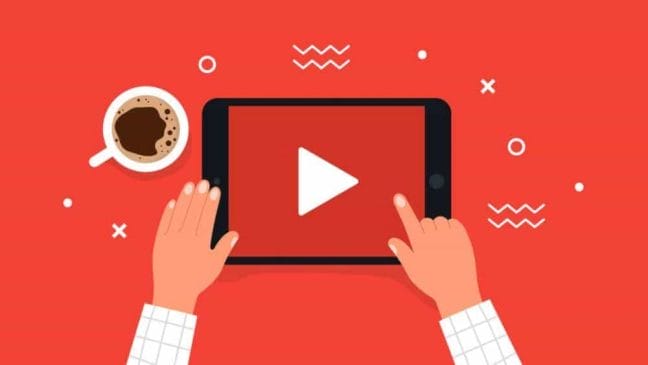
YouTube-Kanäle sind heutzutage mit einem hohen Aufwand für die Ersteller verbunden. Menschen erstellen YouTube-Kanäle, um ihre Inhalte mit einem größeren Publikum zu teilen. Abgesehen davon hoffen viele, dass sie ihren Kanal eines Tages zu Geld machen und damit richtig Geld verdienen können.
An dieser Stelle wird der Name Ihres YouTube-Kanals wichtig. Zunächst müssen Sie sich Gedanken über Ihre Zielgruppe machen und darüber, welche Art von Menschen Ihre Videos sehen werden.
Diese Informationen sollten Ihnen dabei helfen, einen geeigneten Namen für Ihren YouTube-Kanal zu finden. Sobald Sie sich für einen potenziellen Namen entschieden haben, ist es an der Zeit, mit der eigentlichen Namensänderung fortzufahren.
Bevor du den Namen deines YouTube-Kanals änderst, solltest du bedenken, dass es sich um eine dauerhafte Entscheidung handelt – überlege es dir also gut.
Einer der Hauptgründe für die Änderung des Namens Ihres Kanals ist, dass Sie das Gefühl haben, dass der Name nicht mehr zu dem passt, was Sie auf dem Kanal tun. Sei es, weil sich Ihr Inhalt geändert hat oder weil er Ihnen einfach nicht mehr gefällt – es gibt viele Gründe, die für eine Änderung sprechen.
Wie man den Kanalnamen auf YouTube ändert
YouTube hat sich zu einer zentralen Drehscheibe entwickelt, auf der Sie Ihre Videos erstellen, hochladen und weitergeben oder einfach nur zum Spaß ansehen können. Einer der häufigsten Wünsche ist es, den Namen des Kanals nach der Veröffentlichung eines Videos zu ändern.
Denken Sie jedoch daran, dass es wichtig ist, einen kreativen Namen für Ihren neuen Kanal zu finden. Ihre Kreativität wird Ihre Follower dazu inspirieren, sich mit den von Ihnen produzierten Inhalten zu beschäftigen.
Um zu erfahren, wie Sie den Namen Ihres YouTube-Kanals ändern können, folgen Sie diesen Schritten:
Schritt 1: Melden Sie sich bei YouTube mit Ihrem Benutzernamen und Passwort an.
Schritt 2: Klicken Sie auf Ihren Avatar in der oberen rechten Ecke, um ein Dropdown-Menü aufzurufen.
Schritt 3: Klicken Sie anschließend auf Creator Studio.
Schritt 4: Tippen Sie auf “Kanal”.
Schritt 5: Klicken Sie auf das Bleistiftsymbol neben Ihrem YouTube-Benutzernamen unter dem Namen Ihres Kanals und dann auf “Kanalnamen ändern”.
Schritt 6: Geben Sie einen neuen Namen für Ihren YouTube-Kanal ein und klicken Sie dann auf Bestätigen. Achten Sie darauf, dass der neue Name keinem anderen YouTube-Kanal-Namen ähnelt.
Schritt 7: Sobald du den Namen deines YouTube-Kanals geändert hast, klicke auf “Speichern”.
Schritt 8: Sie können andere Personen darüber informieren, dass der Name Ihres YouTube-Kanals geändert wurde. Zu diesem Zweck können Sie ein neues Video auf Ihrem alten und neuen Kanal mit dieser Nachricht teilen: ‘Dies ist mein neuer Kanal! Für die Videos, die früher auf diesem Kanal zu sehen waren, besuchen Sie meinen neuen Kanal hier: [LINK].’
Sobald Sie Ihren Kanal aktualisiert haben, können Sie mehr Zuschauer anziehen, indem Sie echte YouTube-Abonnenten von unserer Website gewinnen. Mit Hilfe von Adfluencer können Sie sogar zusätzliche Aufrufe für Ihre YouTube-Videos erhalten.
Wie ändert man die Kanalbeschreibung auf YouTube?
Wenn Sie Ihre Kanalbeschreibung ändern möchten, ist das ganz einfach! Die Beschreibung deines YouTube-Kanals ist das, was die Zuschauer sehen, bevor sie auf dein Video klicken. Es ist auch das erste, was angezeigt wird, wenn jemand bei Google nach Ihnen sucht.
Im Folgenden sind die Schritte aufgeführt, die Sie befolgen müssen:
Schritt 1: Melden Sie sich bei YouTube an.
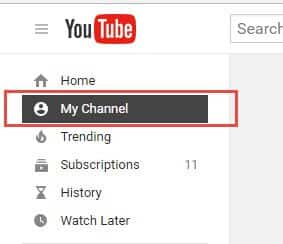
Schritt 2: Gehen Sie zu “Mein Kanal”.
Schritt 3: Klicken Sie in der Menüleiste am oberen Rand Ihres Kontos auf “Über” und dann auf “Kanalbeschreibung bearbeiten”.
Schritt 4: Um Ihre Kanalbeschreibung zu bearbeiten, tippen Sie auf das graue Feld mit der Aufschrift “Beschreibung”. Sie können sie löschen, indem Sie auf das rote “x” neben ihr tippen. Dieser verwandelt sich in einen Bleistift, wenn Sie ihn wieder bearbeiten können.
Schritt 5: In dem grauen Feld können Sie eine andere Kanalbeschreibung schreiben oder die aktuelle Kanalbeschreibung ändern. Dieses Feld ist auf 2.000 Zeichen und Leerzeichen begrenzt, also machen Sie es richtig!
Schritt 6: Wenn Sie einen Link hinzufügen möchten, klicken Sie auf den Link Erweitert unter dem Feld Kanalbeschreibung. Sie können Ihren Link in dieses Feld einfügen.
Schritt 7: Klicken Sie auf Speichern, wenn Sie die Änderungen an der Kanalbeschreibung abgeschlossen haben.
Schritt 8: Ihre Änderungen werden gespeichert, und Sie erhalten eine Benachrichtigung am oberen Rand Ihres Bildschirms.
Wie kann ich die Kanalbeschreibung auf der YouTube-Analytics-Seite ändern?
Sie können die Kanalbeschreibung auch auf Ihrer YouTube Analytics-Seite bearbeiten! Die folgenden Schritte zeigen, wie man es macht:
Schritt 1: Rufen Sie die Analytics-Seite für Ihren Kanal auf: http://youtube.com/analytics.
Schritt 2: Blättern Sie nach unten zu den Kanaleinstellungen und klicken Sie auf “Bearbeiten” neben dem Feld Kanalbeschreibung.
Schritt 3: Nehmen Sie in diesem Feld Änderungen vor und klicken Sie auf Speichern, wenn Sie Ihre Beschreibung fertig bearbeitet haben.
Schritt 4: Sie erhalten oben auf dem Bildschirm eine Benachrichtigung, dass Ihre Änderungen gespeichert wurden. Ihre neue Kanalbeschreibung wird automatisch in allen Ihren YouTube-Videos angezeigt, nachdem Sie sie gespeichert haben.
Schritt 5: Sie können diese Seite auch über die Registerkarte Konto in Creator Studio aufrufen. Klicken Sie dann im Menü auf der linken Seite neben Channel-Einstellungen auf Analytics.
